word2021页面设置教程_word2021页面设置
word怎么设置页面背景图片的两种方法

word怎么设置页面背景图片的两种方法
推荐文章
word怎么设置自动生成目录的办法热度: word怎么设置页眉和页脚热度: word文档设置图片的方法图解步骤热度: word怎么设置眼睛保护色热度: word文档怎么设置为横向打印热度:日常办公中,我们很多人可能都会使用word辅助办公,有时候为了美观,需要将word 页面设置背景图片,那么下面就由店铺给大家分享下word设置页面背景图片的技巧,希望能帮助到您。
word设置页面背景图片方法一:
步骤一:打开word软件,选择页面布局——页面背景——页面颜色——填充效果。
步骤二:之后弹出填充效果对话框,选择图片——选择图片,选择图片后插入即可。
步骤三:最后点击确定按钮,最终效果如下图所示。
word设置页面背景图片方法二:
步骤一:打开文档,点击“页面布局”
步骤二:点击“页面颜色”,再点击“填充效果”
步骤三:可以看到有渐变、纹理、图案、图片四种填充效果。
步骤四:点击图片,再点击“选择图片”
步骤五:选择自己心仪的背景图片,点击插入。
步骤六:可以提前预览下,然后点击确定。
步骤七:插入成功。
正规文件word文档的页面设置要点

正规文件word文档的页面设置要点正规文件word文档的页面设置(红头文件)和一些注意事项1)设定版心国标GB/T 9704—1999要求公文用纸采用GB/T 148中规定的A4型纸,其幅面尺寸为:210mm×297mm,公文用纸天头(上白边)为:37mm±1mm,公文用纸订口(左白边)为:28mm±1mm,版心尺寸为:156mm×225mm(不含页码)。
设定:选定“纸型”标签,“纸型”选A4,“方向”选“纵向”。
然后选定“页边距”标签,根据上述数据要求,可算出页边距尺寸为:“上” 设定数值为3.7厘米,“下” 设定数值为3.5厘米,“左” 设定数值为2.8厘米,“右” 设定数值为2.6厘米,“装订线” 设定数值为0厘米。
按此数值设定即可实现版心尺寸156mm×225mm(不含页码)。
(2)设定页脚国标GB/T 9704—1999规定公文排版页码“用4号半角白体阿拉伯数码标识,置于版心下边缘之下一行,数码左右各放一条4号一字线,一字线距版心下边缘7mm。
单页码居右空1字,双页码居左空1字。
”设定:打开“页面设置”对话框,选定“页边距”标签,“距边距﹨页脚”设定数值为3厘米,可实现一字线距版心下边缘7mm。
选定“版式”标签,“页眉和页脚”选“奇偶页不同”,可实现单、双页码分置左右。
“节的起始位置”选“新建页”,“垂直对齐方式”选“顶端”。
(3)设定每页行数与每页字数国标GB/T 9704—1999规定公文排版每页排22行,每行排28个字。
设定:打开“页面设置”对话框,选定“文档网格”标签,选择“指定行网格和字符网格”,不选择“不改变字符跨度”,“每行个字符”设为28,“每页行”设为22,“档数”用默认值1,“文字排列”选“横排”,“应用于”选“整篇文档”。
以上设置全部完成后,点击页面设置对话框左下角的“默认”按纽(见右图),出现选择性提示:“是否更改页面的默认设置?此更改将影响所有基于NORMAL模板的新文档”(见下图),点击“是(Y)”,保存所有更改设置,则以后建立新文档时,上述设置将以默认值出现,每次建立新文档时将不必再重新设置。
Word文档排版与格式化教程
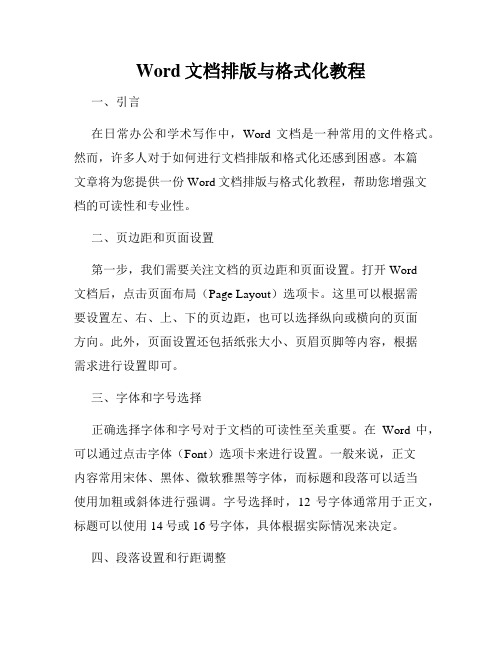
Word文档排版与格式化教程一、引言在日常办公和学术写作中,Word文档是一种常用的文件格式。
然而,许多人对于如何进行文档排版和格式化还感到困惑。
本篇文章将为您提供一份Word文档排版与格式化教程,帮助您增强文档的可读性和专业性。
二、页边距和页面设置第一步,我们需要关注文档的页边距和页面设置。
打开Word文档后,点击页面布局(Page Layout)选项卡。
这里可以根据需要设置左、右、上、下的页边距,也可以选择纵向或横向的页面方向。
此外,页面设置还包括纸张大小、页眉页脚等内容,根据需求进行设置即可。
三、字体和字号选择正确选择字体和字号对于文档的可读性至关重要。
在Word中,可以通过点击字体(Font)选项卡来进行设置。
一般来说,正文内容常用宋体、黑体、微软雅黑等字体,而标题和段落可以适当使用加粗或斜体进行强调。
字号选择时,12号字体通常用于正文,标题可以使用14号或16号字体,具体根据实际情况来决定。
四、段落设置和行距调整段落设置决定了文本的行距和首行缩进等格式。
点击开始(Home)选项卡,可以找到段落(Paragraph)选项。
在这里,我们可以更改段落的对齐方式,设置首行缩进或段前段后距离。
行距调整可以通过点击右下角的段落标签中的“行间距”来实现。
一般来说,1.5倍或2倍行距可以提高文档的可读性。
五、标题和目录在一些正式的文档中,标题和目录是必要的。
您可以使用标题样式来进行标题的设置和编号,这样可以方便地生成目录。
点击开始(Home)选项卡上的“多级列表”按钮,选择适合的标题样式。
在编写文档时,只需要选择不同级别的标题,Word会自动根据样式生成目录。
如果您需要更新目录,只需右键点击目录,选择“更新字段”。
六、插入图片和表格在一些情况下,插入图片或表格可以丰富文档的内容。
点击插入(Insert)选项卡,可以选择插入图片或表格。
插入图片时,可以调整图片的大小、位置以及文字环绕方式。
插入表格时,可以选择行列的数量,并对表格进行格式化,如调整边框颜色、单元格合并等。
Word中的分节和分栏技巧灵活处理不同页面布局

Word中的分节和分栏技巧灵活处理不同页面布局在使用Microsoft Word进行文档编辑和排版时,分节和分栏是一些常用的技巧,可以使页面的布局更加灵活和多样化。
本文将介绍Word中的分节和分栏的操作方法,并提供一些实用技巧,帮助您在处理不同页面布局时取得更好的效果。
一、分节操作分节是指将文档划分为不同的部分,每个部分可以有不同的页面设置和格式。
在Word中,可以通过以下步骤进行分节操作:1. 首先,将光标定位到要分节的位置。
2. 在Word的菜单栏中找到“布局”选项卡,然后点击“分节符”按钮。
这个按钮位于“页面设置”组下方的最右边,点击后会出现下拉菜单。
3. 在下拉菜单中,可以选择不同的分节类型,如“下一页”、“连续”、“奇数页”、“偶数页”等。
根据需要选择合适的分节类型。
4. 分节完成后,可以对每个部分进行不同的页面设置和格式调整。
通过分节操作,可以实现以下几种常见的页面布局效果。
1. 多栏布局在某些情况下,我们希望将页面分为多列,以便在较窄的页面上更好地利用空间。
可以通过以下步骤实现多栏布局:1) 在要设置多栏布局的地方进行分节操作,选择“分节符”按钮,然后选择“连续”分节类型。
2) 在分节后的第一页或新页面上,点击“布局”选项卡中的“列”按钮,在下拉菜单中选择要设置的栏数。
3) 可以调整每栏的宽度和间距,以适应不同的排版需求。
2. 不同页眉页脚在一些文档中,我们需要在不同的页面上设置不同的页眉或页脚内容,如首页和正文部分的页眉页脚不同。
可以通过以下步骤实现不同页眉页脚的设置:1) 在要设置不同页眉页脚的地方进行分节操作,选择“分节符”按钮,然后选择“下一页”分节类型。
2) 在每个分节的页面上,点击“插入”选项卡中的“页眉”或“页脚”按钮,进行相应的编辑和设置。
3) 可以为每个部分设置不同的内容,如不同的标题、页码等。
3. 不同页面方向在某些文档中,我们需要在同一个文档中同时存在纵向页面和横向页面,以适应不同的内容。
Word的分节符功能实现不同页面设置
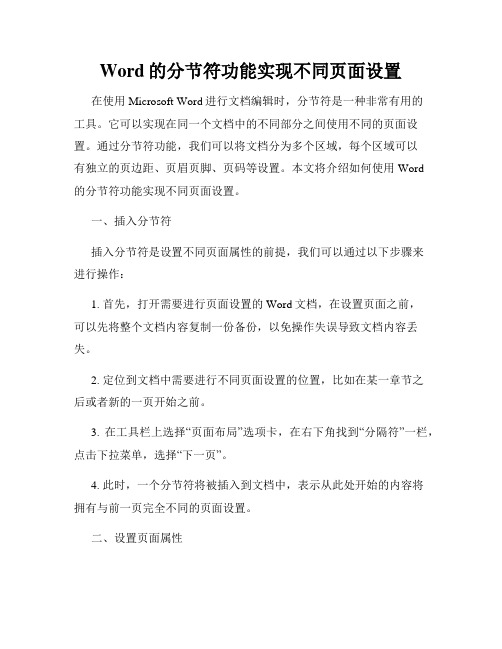
Word的分节符功能实现不同页面设置在使用Microsoft Word进行文档编辑时,分节符是一种非常有用的工具。
它可以实现在同一个文档中的不同部分之间使用不同的页面设置。
通过分节符功能,我们可以将文档分为多个区域,每个区域可以有独立的页边距、页眉页脚、页码等设置。
本文将介绍如何使用Word的分节符功能实现不同页面设置。
一、插入分节符插入分节符是设置不同页面属性的前提,我们可以通过以下步骤来进行操作:1. 首先,打开需要进行页面设置的Word文档,在设置页面之前,可以先将整个文档内容复制一份备份,以免操作失误导致文档内容丢失。
2. 定位到文档中需要进行不同页面设置的位置,比如在某一章节之后或者新的一页开始之前。
3. 在工具栏上选择“页面布局”选项卡,在右下角找到“分隔符”一栏,点击下拉菜单,选择“下一页”。
4. 此时,一个分节符将被插入到文档中,表示从此处开始的内容将拥有与前一页完全不同的页面设置。
二、设置页面属性插入分节符后,我们可以对不同的页面部分进行独立的页面属性设置。
我们可以选择以下方面进行设置:1. 页边距:在需要设置的分节符之后,点击鼠标光标定位到新的一页上,然后选择“页面布局”选项卡,点击“页边距”按钮,在下拉菜单中选择合适的页边距设置。
2. 页眉页脚:同样在分节符之后,点击鼠标光标定位到新的一页上,选择“插入”选项卡,点击“页眉”或“页脚”,可以进行独立设置。
3. 页码:在需要设置页码的分节符之后,点击鼠标光标定位到新的一页上,选择“插入”选项卡,点击“页码”按钮,在下拉菜单中选择合适的页码样式。
4. 纸张尺寸和方向:如果需要设置不同的纸张尺寸或方向(如横向打印),可以在每个分节符之后进行设置。
三、分节符的其他应用除了设置不同页面属性之外,分节符还可以用于其他方面的文档设置,比如:1. 分节页码:在文档的某个位置开始进行分节,可以实现不同的页码格式,如罗马数字、大写字母等。
2. 分节章节标题:将文档按照章节进行分节,可以方便地为每个章节设置不同的页眉样式。
word文档怎么排版
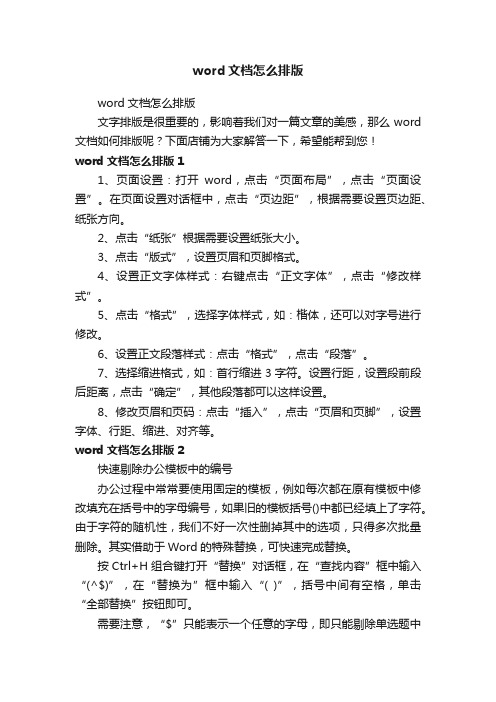
word文档怎么排版word文档怎么排版文字排版是很重要的,影响着我们对一篇文章的美感,那么word 文档如何排版呢?下面店铺为大家解答一下,希望能帮到您!word文档怎么排版11、页面设置:打开word,点击“页面布局”,点击“页面设置”。
在页面设置对话框中,点击“页边距”,根据需要设置页边距、纸张方向。
2、点击“纸张”根据需要设置纸张大小。
3、点击“版式”,设置页眉和页脚格式。
4、设置正文字体样式:右键点击“正文字体”,点击“修改样式”。
5、点击“格式”,选择字体样式,如:楷体,还可以对字号进行修改。
6、设置正文段落样式:点击“格式”,点击“段落”。
7、选择缩进格式,如:首行缩进3字符。
设置行距,设置段前段后距离,点击“确定”,其他段落都可以这样设置。
8、修改页眉和页码:点击“插入”,点击“页眉和页脚”,设置字体、行距、缩进、对齐等。
word文档怎么排版2快速剔除办公模板中的编号办公过程中常常要使用固定的模板,例如每次都在原有模板中修改填充在括号中的字母编号,如果旧的模板括号()中都已经填上了字符。
由于字符的随机性,我们不好一次性删掉其中的选项,只得多次批量删除。
其实借助于Word的特殊替换,可快速完成替换。
按Ctrl+H组合键打开“替换”对话框,在“查找内容”框中输入“(^$)”,在“替换为”框中输入“( )”,括号中间有空格,单击“全部替换”按钮即可。
需要注意,“$”只能表示一个任意的字母,即只能剔除单选题中的答案。
若为多项选择题,可在查找时依次加入多个“$”来进行查找并替换。
快速“嫁接”断行的文本网上下载的TXT格式文件,被复制到Word中之后,有时会出现一些奇怪的换行符号。
一般利用Word的“查找和替换”中的“特殊格式→段落标记”来查找,替换为全无(不输入任何内容)可解决。
但也有例外。
还有“顽固”的情况,用以上换行符替换往往无效。
这时可尝试使用“分节符(A)”“段落符号(A)”“手动换行符(L)”进行替换,一般可以解决。
Word中如何设置段落的段前段后间距和分页控制
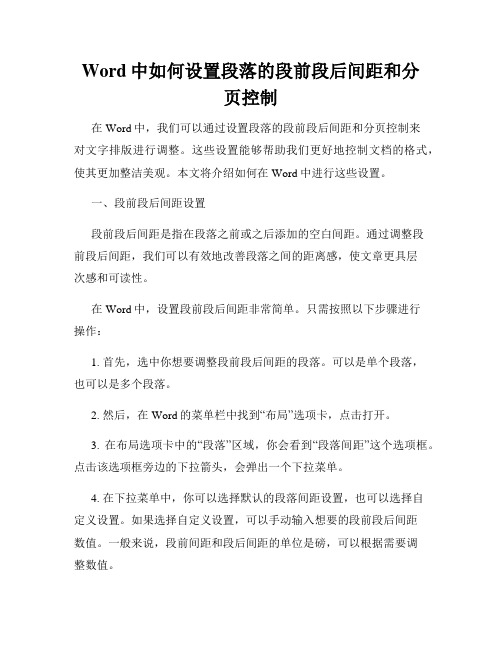
Word中如何设置段落的段前段后间距和分页控制在Word中,我们可以通过设置段落的段前段后间距和分页控制来对文字排版进行调整。
这些设置能够帮助我们更好地控制文档的格式,使其更加整洁美观。
本文将介绍如何在Word中进行这些设置。
一、段前段后间距设置段前段后间距是指在段落之前或之后添加的空白间距。
通过调整段前段后间距,我们可以有效地改善段落之间的距离感,使文章更具层次感和可读性。
在Word中,设置段前段后间距非常简单。
只需按照以下步骤进行操作:1. 首先,选中你想要调整段前段后间距的段落。
可以是单个段落,也可以是多个段落。
2. 然后,在Word的菜单栏中找到“布局”选项卡,点击打开。
3. 在布局选项卡中的“段落”区域,你会看到“段落间距”这个选项框。
点击该选项框旁边的下拉箭头,会弹出一个下拉菜单。
4. 在下拉菜单中,你可以选择默认的段落间距设置,也可以选择自定义设置。
如果选择自定义设置,可以手动输入想要的段前段后间距数值。
一般来说,段前间距和段后间距的单位是磅,可以根据需要调整数值。
5. 完成以上设置后,点击确认,你就成功地设置了段前段后间距。
通过以上设置,你可以根据需要调整段落之间的间距,使文章在视觉上更加整洁美观。
二、分页控制设置分页控制是指对文档中的分页进行调整和控制。
通过设置分页,我们可以更好地分隔内容,使文章结构更加清晰有序。
在Word中,我们可以使用以下步骤进行分页控制的设置:1. 首先,将光标移动到你想要进行分页控制的位置。
2. 在Word的菜单栏中找到“布局”选项卡,点击打开。
3. 在布局选项卡中的“页面设置”区域,你会看到“分隔”这个选项框。
点击该选项框旁边的下拉箭头,会弹出一个下拉菜单。
4. 在下拉菜单中,你可以选择不同的分隔方式。
常用的分隔方式有“分隔符”和“分页符”。
5. 如果选择“分隔符”,会在当前位置插入一个分隔符,用于分割内容。
如果选择“分页符”,则会在当前位置插入一个新的页面,并将后续内容移到新页面上。
Office2021快速培训教程及提高

Office2021快速培训教程及提高在当今数字化办公的时代,熟练掌握 Office 2021 套件对于提高工作效率和竞争力至关重要。
无论是撰写文档、制作演示文稿,还是处理数据和进行项目管理,Office 2021 都能为我们提供强大的支持。
本教程将带您快速了解 Office 2021 的主要应用程序,并提供一些实用的技巧和建议,帮助您提高工作效率和效果。
一、Word 20211、基础操作打开和创建文档:您可以通过双击桌面上的 Word 图标或在开始菜单中找到 Word 来启动程序。
在 Word 中,您可以选择新建空白文档,也可以使用模板创建具有特定格式和布局的文档。
文本输入和编辑:在文档中,您可以直接输入文字。
要修改文本,只需选中要修改的部分,然后进行删除、插入或替换操作。
字体和格式设置:通过菜单栏中的“字体”和“段落”选项,您可以设置文本的字体、字号、颜色、加粗、倾斜、下划线等格式,以及段落的对齐方式、缩进、行距等。
2、页面布局页面设置:在“布局”选项卡中,您可以设置页面的大小、方向(纵向或横向)、页边距等。
页眉和页脚:通过插入页眉和页脚,您可以在文档的顶部和底部添加页码、日期、作者等信息。
分栏:如果您需要将文档分为多栏,可以在“页面布局”选项卡中进行设置。
3、高级功能目录和索引:对于较长的文档,您可以使用 Word 自动生成目录和索引,方便读者查找和导航。
邮件合并:当您需要向多个收件人发送相同格式但内容略有不同的邮件或文档时,可以使用邮件合并功能。
修订和批注:在协作编辑文档时,您可以使用修订和批注功能来跟踪和审查修改内容。
二、Excel 20211、数据输入和编辑单元格操作:在 Excel 中,数据输入在单元格中进行。
您可以直接在单元格中输入文本、数字、日期等数据,也可以通过复制、粘贴等操作快速输入数据。
数据格式设置:通过右键单击单元格,选择“设置单元格格式”,您可以设置数据的数字格式(如货币、百分比、小数等)、文本对齐方式、字体颜色等。
- 1、下载文档前请自行甄别文档内容的完整性,平台不提供额外的编辑、内容补充、找答案等附加服务。
- 2、"仅部分预览"的文档,不可在线预览部分如存在完整性等问题,可反馈申请退款(可完整预览的文档不适用该条件!)。
- 3、如文档侵犯您的权益,请联系客服反馈,我们会尽快为您处理(人工客服工作时间:9:00-18:30)。
word2021页面设置教程_word2021页面设置
打开“开始”——“所有程序”——"Microsoft office"——“Microsoft Office word2021”。
选择好要编辑的文档后,点击“文件”——“页面设置”。
弹出“页面设置窗口”点击“页边距”开始设置。
先输入页边距(上)中的数据。
然后输入页边距(下)中的数据。
依据上述方法,输入页边距(左)页边距(右)两个数据。
接着设置方向。
可以选择“纵向”、“横向”。
两个方向。
接着可以设置页码范围。
有“普通”、“对称页边距”、“拼页”、“书籍折页”、“反向书籍折页”5个选项。
首先是“普通”。
“对称页边距”的预览。
“拼页”的预览。
“书籍折页”的预览。
在“书籍折页”中可以选择“每册中页数”有“自动”、“全部”、“4”“8”、“12”等等多页选项。
“反向书籍折页”也有每册中页数的选择。
点击“纸张”可以设置“纸张大小”、“宽度”、“高度”。
输入自己需要的数据即可。
点击“版式”可以设置“节”、“页眉和页脚”、“页面”、“行号”等。
“页眉和页脚”框中输入自己需要的数据,即可设置成功。
在“页面”设置项中,有“顶端对齐”、“居中”、“两端对齐”、“低端对齐”。
四种对齐方式。
设置好后,如果需要行号,可以点击“行号”进行设置。
点击“行号”后弹出“行号”窗口。
点击“添加行号”进行编辑。
注意有三种编号方式,“每页重新编号”、“每节重新编号”、“连续编号”。
如果是试题等的,建议用“连续编号‘。
最终点击确定,就设置好啦。
感谢您的阅读,祝您生活愉快。
